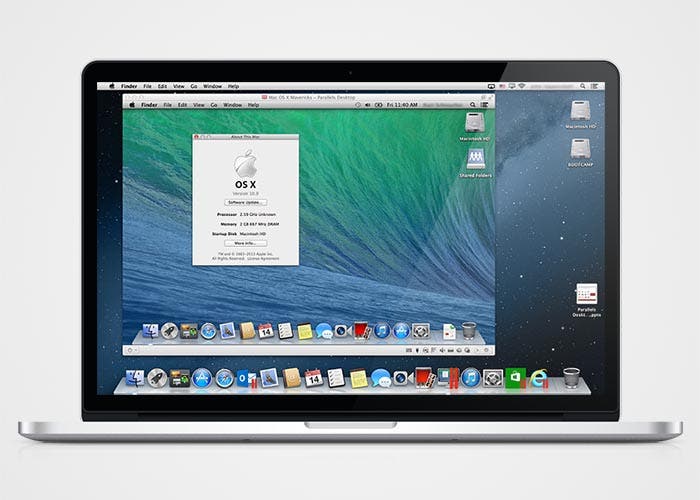
A pesar de que el universo de aplicaciones de OS X es muy extenso, más aún desde la salida de la Mac App Store existen numerosas aplicaciones en Windows que no dispone de su equivalente para Mac. Este es un problema que cada vez va haciéndose menor pero que en diversos ámbitos, muchos de ellos técnicos como es en mi caso la ingeniería, sigue siendo un quebradero de cabeza para la gente que decide pasarse a OS X.
Pero existen numerosas formas de usar aplicaciones de Windows en nuestro Mac, desde instalar Windows mediante Boot Camp hasta virtualizar o incluso alguna más peculiar como los escritorios remotos. Vamos a hablarte un poco de cada una de ellas.
Máquinas virtuales
Las máquinas virtuales son una de las mejores formas, sobre todo si hablamos de comodidad, de ejecutar aplicaciones de Windows en nuestro Mac. Éstas nos permiten instalar otros sistemas operativos y ejecutarlos en una ventana en el escritorio, como si fuera una aplicación más o, sobre todo en las últimas versiones, integrándolo de manera más profunda en el sistema.
Dentro de las aplicaciones de virtualización más conocidas para OS X están VMware Fusion, Parallels y VirtualBox. Las dos primeras son de pago, aunque su buena integración con el sistema y funcionamiento, justifican su coste. Con respecto a VirtualBox, su soporte gráfico y su integración quizás están un punto por debajo de VMware Fusion y Parallels, aunque su funcionamiento es también bueno dentro de las limitaciones de la virtualización.
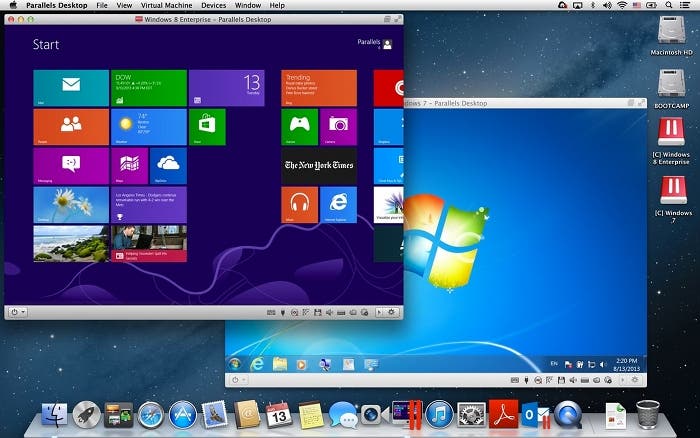
Porque, como todo, la virtualización tiene sus inconvenientes. Uno de ellos es que, debido a su complejidad, hay que tener en cuenta que ejecutan un sistema operativo dentro de otro, el programa de Windows que queramos utilizar no va a funcionar con el mismo nivel de rendimiento que si lo ejecutásemos sobre una instalación limpia, por decirlo de algún modo, de Windows.
Esto no quiere decir que vaya a funcionar mal, pero sí que en determinado momento podemos notarlo. Esta pérdida de rendimiento, que por otra parte es cada vez menor con cada nueva versión, es compensada, bajo mi punto de vista, con la flexibilidad que ofrecen este tipo de sistemas.
Boot Camp
Boot Camp, del que os hemos hablado muchas veces, es un asistente virtual incluído en OS X que nos permite la instalación de otros sistemas operativos directamente en una partición del disco duro del Mac sin tener que usar programas de virtualización como Pararells o VMware y de manera muy sencilla.
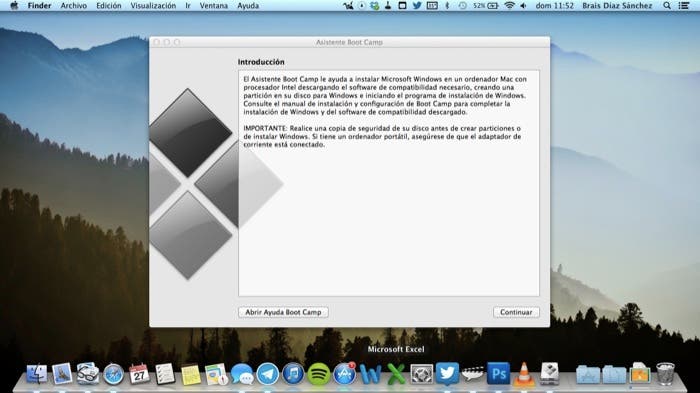
De esta forma, sólo se podrá ejecutar un sistema operativo a la vez, por lo que, cada vez que queramos cambiar entres OS X y Windows deberemos reiniciar nuestro Mac. Ésta es la mejor opción si necesitas utilizar aplicaciones exigentes que expriman al máximo las capacidades de tu ordenador o si eres jugón y te apetece echar unas partidas a algún juego que no tenga versión para OS X, que, lamentablemente, son muchos.
La desventaja de esta opción es que si necesitas utilizar algún programa de OS X a la vez que el de Windows no podrás hacerlo, a diferencia de las máquinas virtuales.
Wine
Wine es una capa de compatibilidad originaria de Linux que permite a las aplicaciones de Windows ejecutarse en sistemas operativos basados en Unix como es el caso de OS X. En esencia, Wine es un intento de reescribir el código de Windows del que las aplicaciones dependen para que puedan ejecutarse en otros sistemas operativos. Esto significa que Wine no es perfecto. No todas las aplicaciones de Windows podrán ejecutarse de este modo y además, muchas de las que se ejecuten tendrán errores.
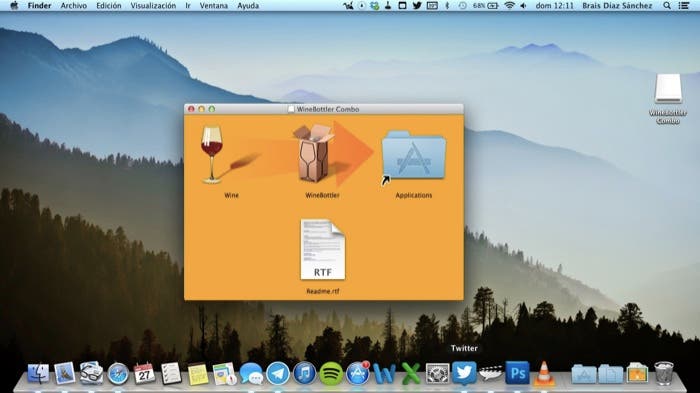 Lo mejor de Wine, teniendo en cuenta las aplicaciones que pueden ejecutar de este modo, es su sencillez, ya que, a diferencia de las máquinas virtuales o Boot Camp, no necesitaremos tener instalado Windows en ningún momento.
Lo mejor de Wine, teniendo en cuenta las aplicaciones que pueden ejecutar de este modo, es su sencillez, ya que, a diferencia de las máquinas virtuales o Boot Camp, no necesitaremos tener instalado Windows en ningún momento.
Para utilizar Wine, que no proporciona ella misma una interfaz gráfica, lo mejor es emplear alguna de las muchas aplicaciones de terceros disponibles, como WineBottle, cuya sencillez es uno de sus fuertes, ya que solo tendremos que arrastrar el archivo .exe de la aplicación que queramos ejecutar y si esta es compatible, se ejecutará. Otra de las aplicaciones que podremos usar es CrossOver, que también utiliza el código abierto de Wine y que cuenta con soporte oficial para numerosos programas entre ellos algunos muy populares.
Hay que tener presente que no vamos a obtener el mismo rendimiento de esta manera que si estuviéramos ejecutando el programa en Windows, pero es una buena opción para videojuegos, donde es muy utilizado, y para pequeñas aplicaciones para las que no merezca la pena utilizar una máquina virtual o Boot Camp.
Utilizar un escritorio remoto
La última de las opciones es descartar por completo el ejecutar cualquier aplicación de Windows en nuestro Mac y emplear un programa de acceso remoto que nos permita, valga la redundancia, acceder de manera remota a un ordenador con Windows y ejecutar las aplicaciones que queramos.

Una de las opciones más sencillas, si tenemos utilizamos Chrome en ambos ordenadores, es usar el Chrome Remote Desktop para conectarnos al ordenador con Windows a través del navegador. Esta es la opción más rocambolesca de todas, ya que implica tener otro ordenador y además tenerlo encendido en el momento en el que necesitemos utilizar alguna de las aplicaciones con Windows, y no se acerca en practicidad a cualquiera de las otras tres.
—
Como podeis ver, existen numerosas alternativas, adaptándose a casi todas las necesidades. Por mi experiencia, me quedaría con las dos primeras. Son las que mayor espacio ocupan, algo a tener en cuenta si tenemos un portátil con poca capacidad como puede ser un MacBook Air, pero también las que mejor ejecutan las aplicaciones.
He utilizado Parallels para ejecutar aplicaciones como Solid Edge y SolidWorks y, salvo en determinados momentos en los que necesite trabajar en Boot Camp con ellas, la fluidez que han conseguido las últimas versiones, también las de VMware Fusion, es destacable. Por ello, para trabajos puntuales o constantes pero sin una carga de trabajo muy alta, me parecen la mejor opción, sobre todo por lo integrados que están estos programas en OS X.
Wine o CrossOver son, bajo mi punto de vista, opciones más puntuales, para aplicaciones más ligeras o también, sobre todo en el caso de CrossOver para juegos, que es uno de sus usos más habituales y por último la opción de utilizar un escritorio remoto es la más extraña de todas, pero puede tener su utilidad en algún momento, sobre todo porque nos permite además a los archivos que tengamos en el otro ordenador. Y tu, ¿cuál es la opción que más utilizas?


Ahora mismo tengo en el MB Air virtualizado con virtualbox el Windows XP. Este equipo no tiene ni mucho espacio en disco ni mucha potencia (es modelo core2duo con 2 gb de RAM) por lo que esta combinación me parece perfecta.
En el iMac sigo usando virtualbox + winXP, sigue siendo liviano y lo uso para cosas puntuales. Pero en este, con más espacio en disco, si que tengo una partición Bootcamp con Win7. Principalmente para jugar, para que negarlo 😉 pero también para trabajar, hay veces que prefiero el entorno Windows.
Justo tengo los mismos equipos que tu, el MacBook Air la siguiente versión al tuyo, y utilizando Solid Edge con Parallels nunca tuve problema. Es la mejor opción por el tema del espacio. En el iMac sin embargo si que tengo Boot Camp, y justamente por lo que tu dices, los juegos 😉
Cabe mencionar también que la versión 8 de Parallels te permite virtualizar tu partición de BootCamp por lo que la instalación de Windows en otra partición es posible utilizarla al mismo tiempo que OS X. Un punto a favor de las máquinas virtuales.
Sin duda el utilizar mac Os es una ventaja, pero una gran desventaja en programas como SolidWorks, estoy en el ámbito del desarrollo y manufactura tengo una MacBook donde tengo parallels 5 en esa tengo instalado solidworks 2010 y mastercam X5 y el X7 trabaja bien con mastercam pero con solid ya no tiene mucho rendimiento así es que cambie a una MacBook Air con VMware fusion 7 jala bien pero en los ensambles es donde se me veda corto de recursos con solid works 2013, así es que le estoy buscando para ponerle NX 9
[…] virtualizarlo mediante herramientas del tipo VMware fusion o parallels. Echa un vistazo a esto: 4 formas de usar aplicaciones de Windows en tu Mac Un […]
Es verdad lo que dices, pero tengo una pregunta yo si quisiera utilizar algunos programas de diseño como 3dmax u otros,necesitaría cambiar a windows ya sea con Boot Camp o parallels,dime cual me recomiendas? pues solo utilizaría el ordenador de windows para utilizar algunos programas que son exclusivos de windows. gracias por la respuesta!!!
[…] ejecutar Windows en estos equipos. Para ello, lo que tienes que hacer es utilizar uno de los programas de virtualización especialmente diseñados para ello. De este modo, no tendrás ningún inconveniente en disfrutar de […]